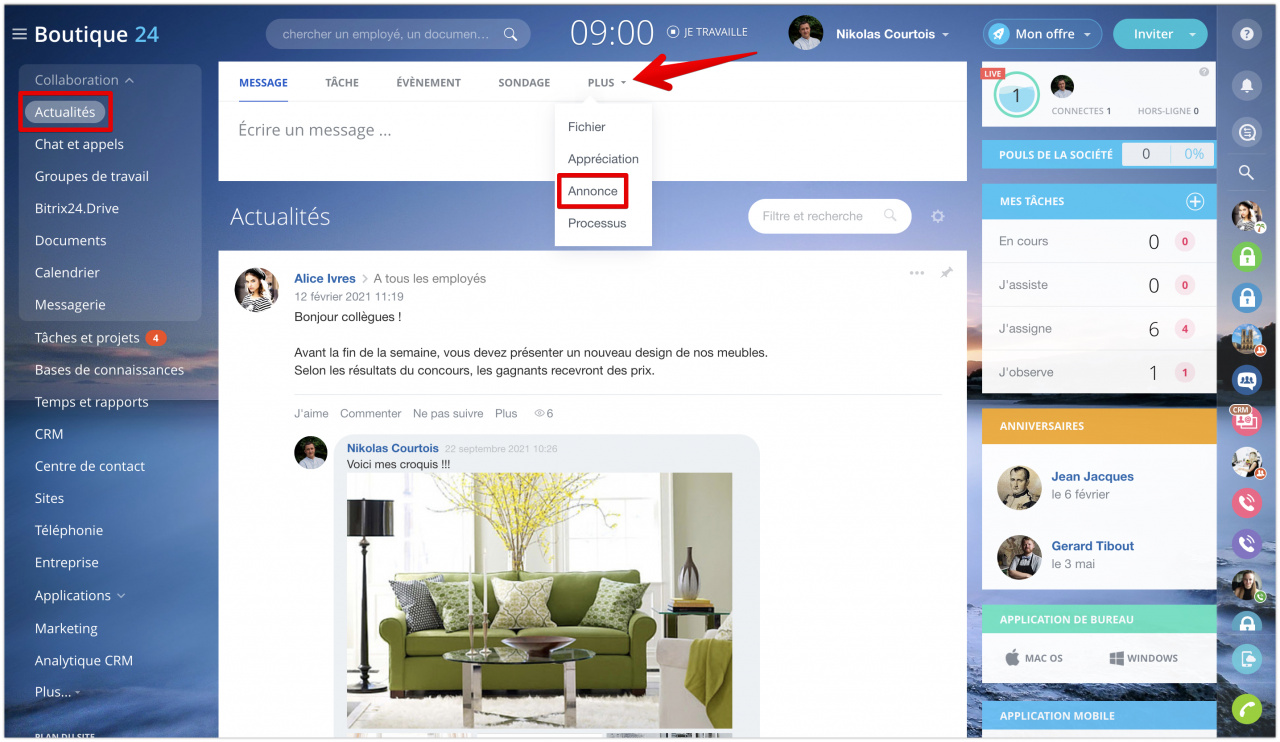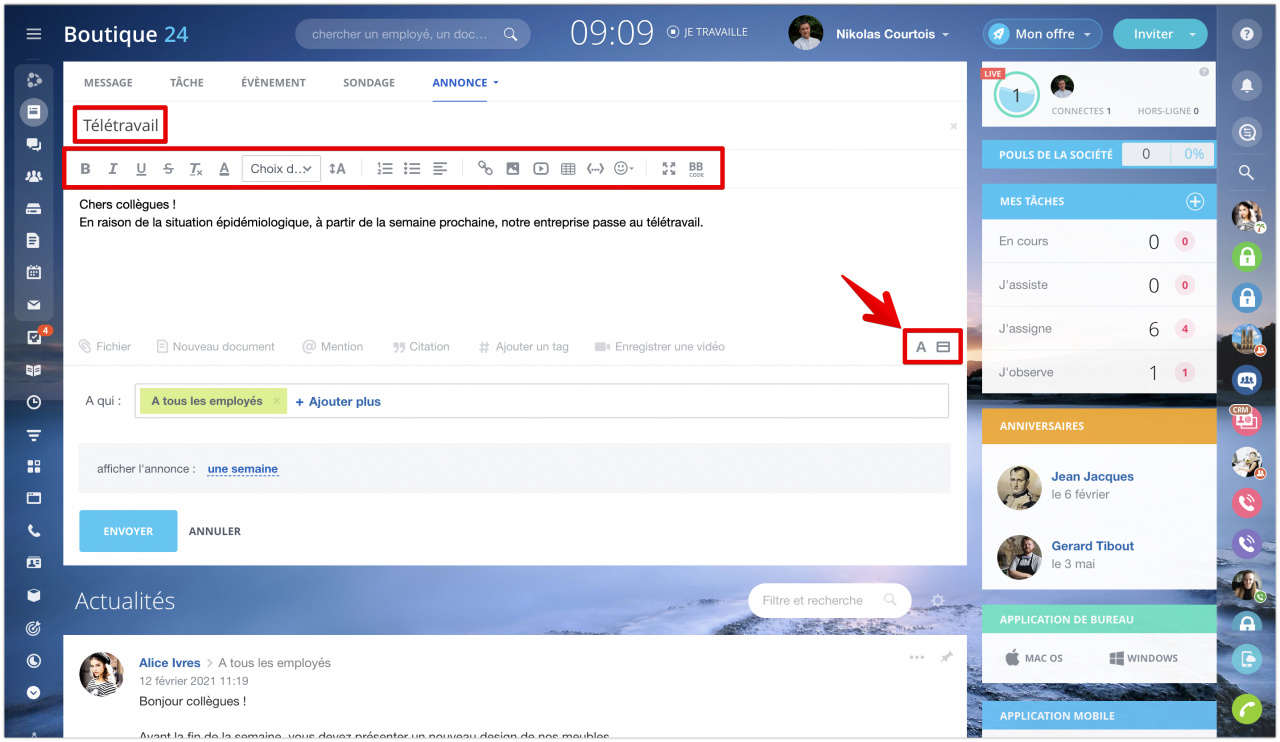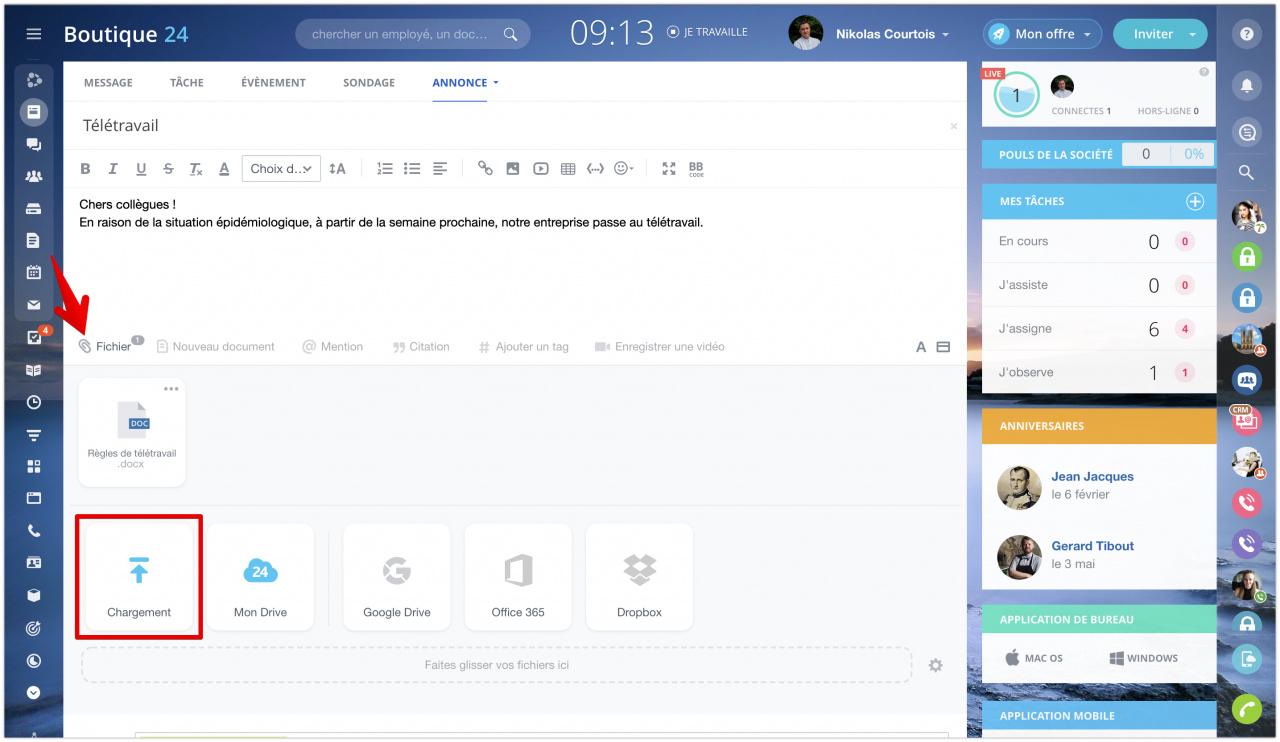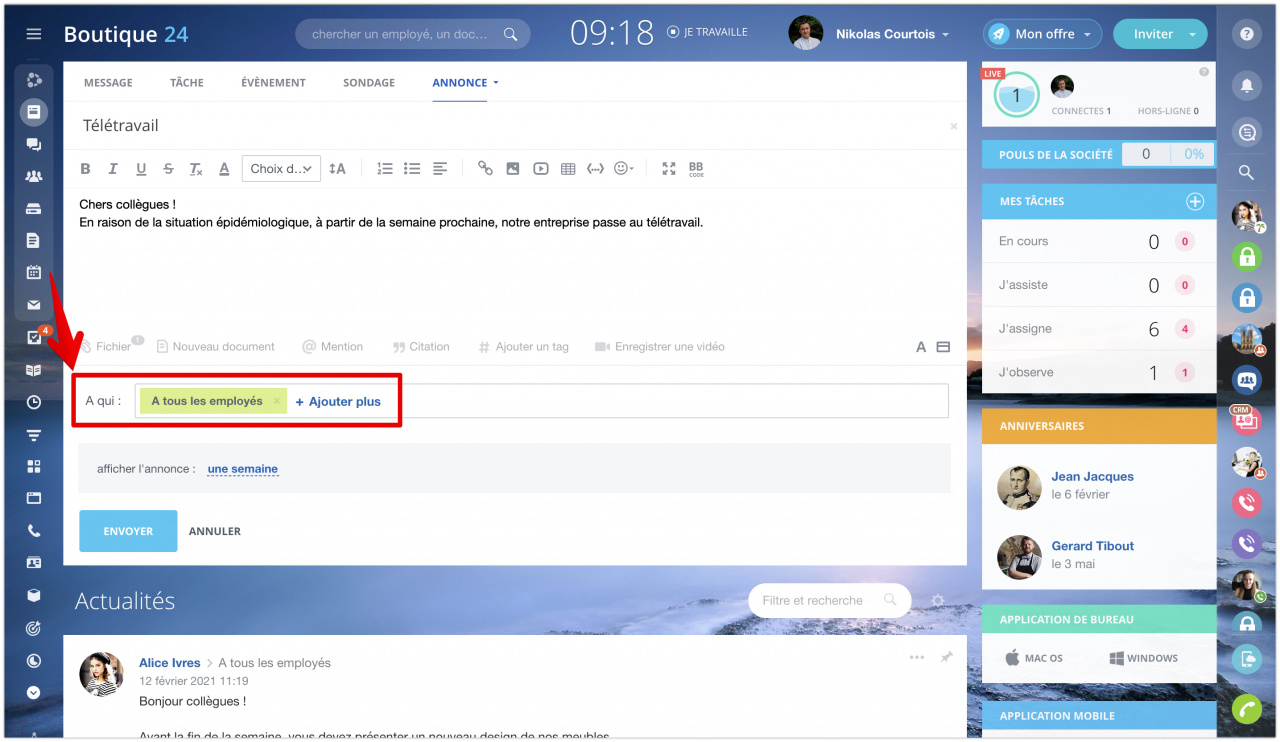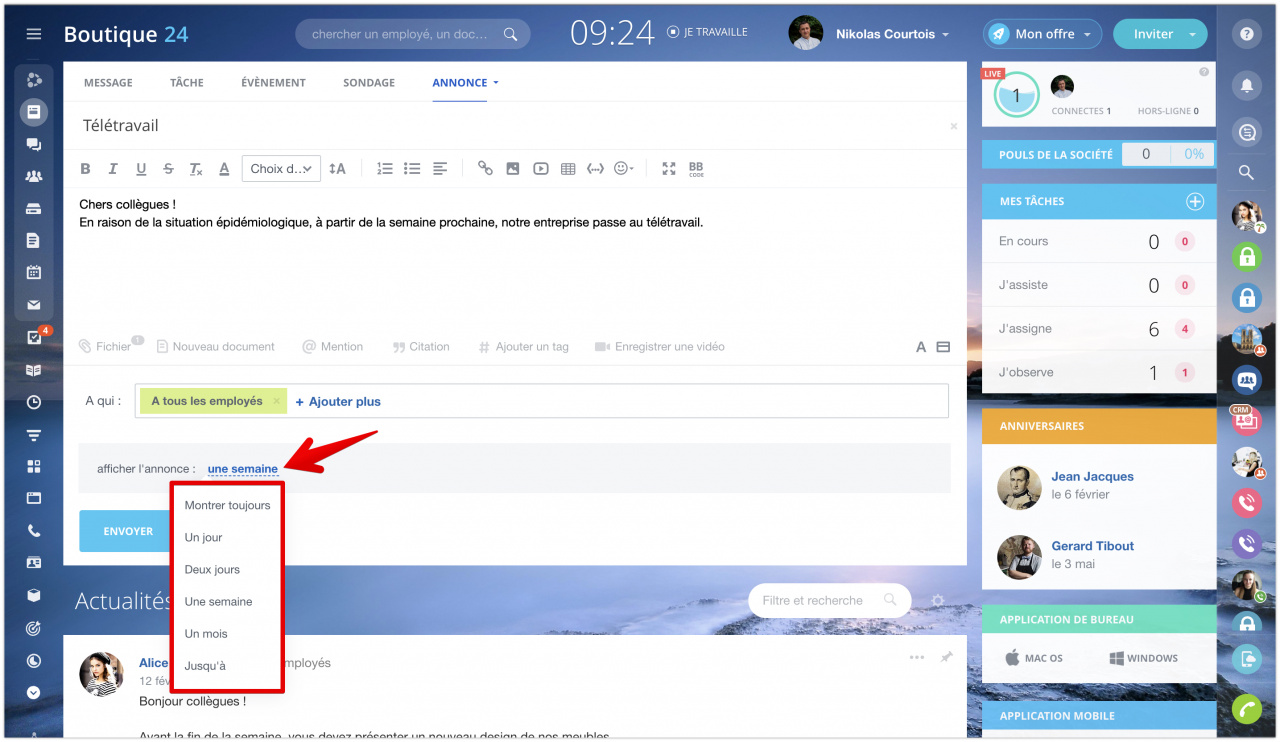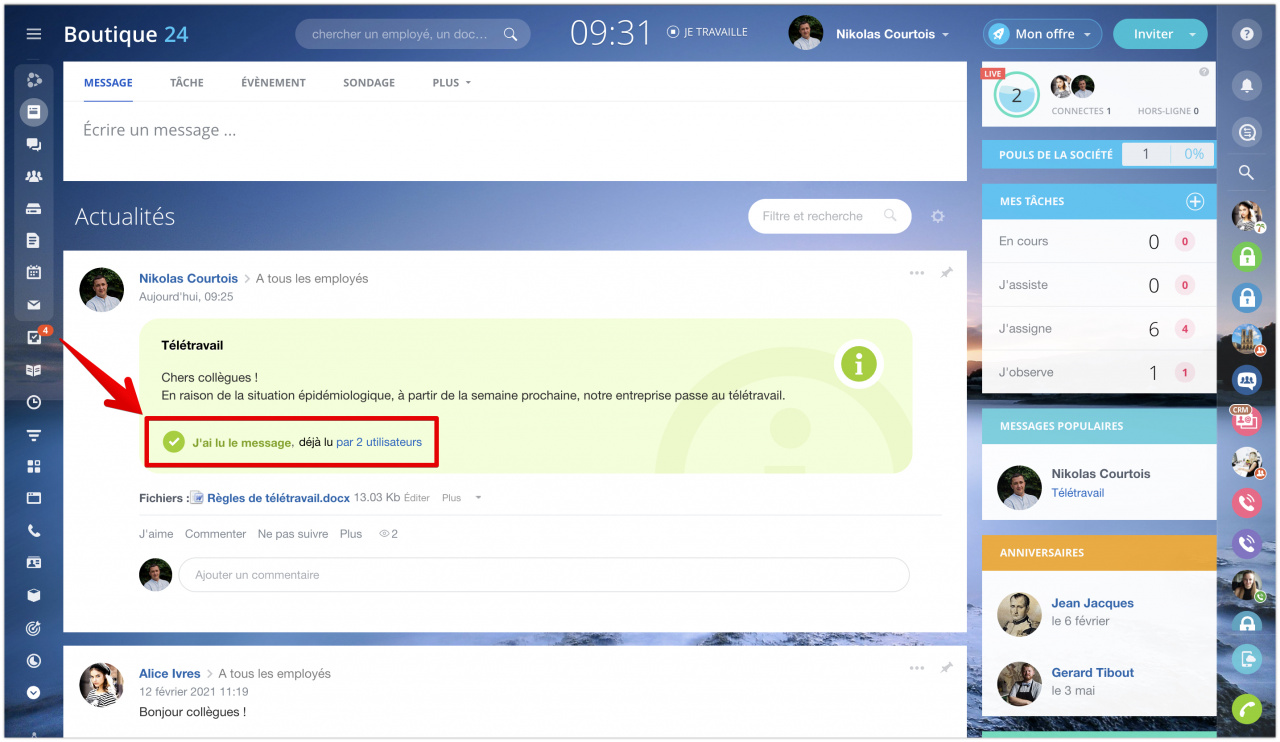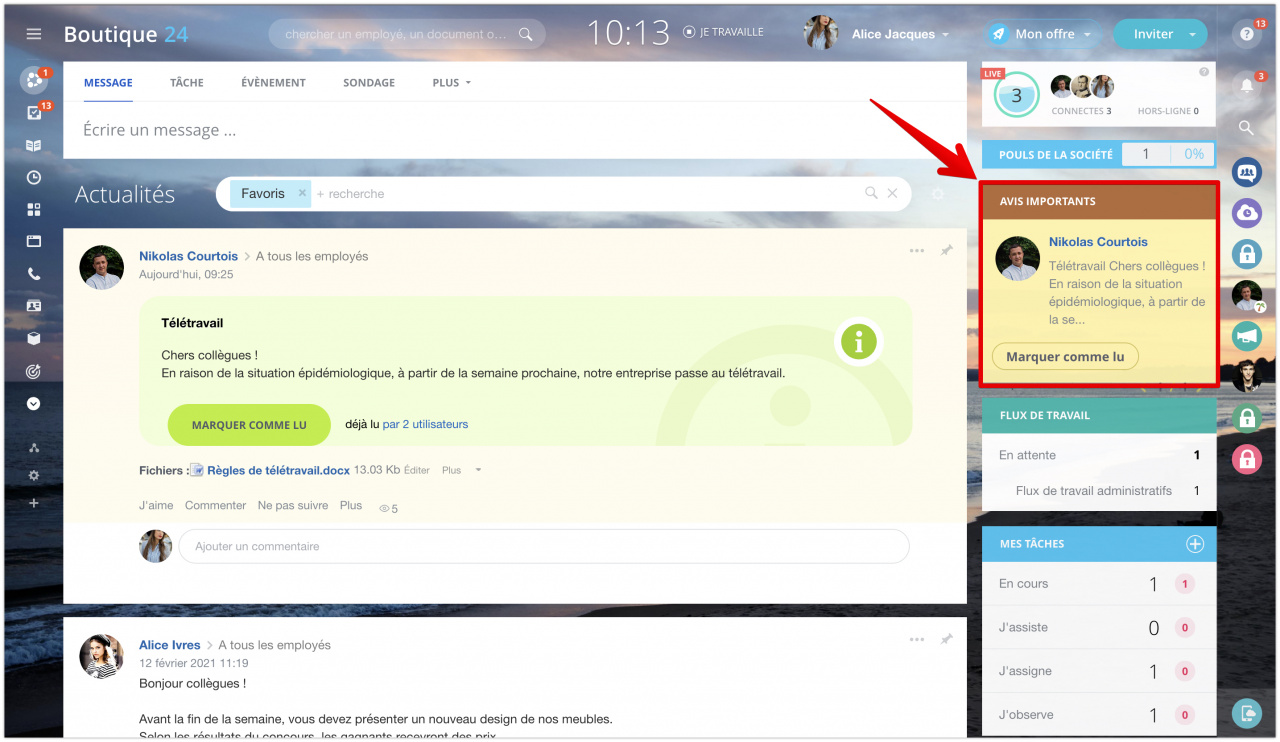Très souvent, dans le processus de travail, il est nécessaire d'attirer l'attention des employés à un sujet important ou de nouvelles informations. Bitrix24 dispose de l'outil Annonce qui vous aidera non seulement à publier un message important, mais également à savoir qui l'a lu.
Créer un message
Le menu de la section Actualités contient différents types de messages. Cliquez sur Plus et sélectionnez Annonce.
Créez le texte du message. Si nécessaire, modifiez-le dans l'éditeur visuel. Mettez l'idée principale dans le sujet du message. Ainsi, même avec un coup d'œil rapide sur le message, il sera clair de quoi il s'agit.
Si les employés doivent lire le document, joignez-le au message.
En plus du fichier, vous pouvez également joindre une vidéo au message, ajouter un lien, mentionner un employé ou ajouter un tag.
Sélectionner le destinataire
Un message important peut être envoyé à l'ensemble de l'équipe, à un groupe de travail individuel ou à un employé individuel. Sélectionnez un destinataire dans le champ À qui. Pour sélectionner un employé, cliquez sur Ajouter plus.
Indiquer l'heure d'activité du message
Après avoir créé un message et spécifié un destinataire, faites attention au panneau ci-dessous. La possibilité de spécifier un délai d'expiration pour un message distingue un message important d'un message normal. Spécifiez l'heure d'activité du message dans la fenêtre qui s'affiche.
Vous pouvez spécifier la date exacte de l'activité du message. Cliquez sur Jusqu'à et sélectionnez un jour dans le calendrier.
Si vous avez besoin d'épingler un message pour que les nouveaux employés puissent le voir, créez un message important avec une activité sans fin. Pour cela faire, sélectionnez Montrer toujours dans le menu.
L'annonce sera affichée dans le flux d'actualités sur un fond vert pour attirer l'attention. De plus, vous serez en mesure de suivre ceux qui ont lu dans la colonne J'ai lu le message.
Votre message apparaîtra à droite du flux d'actualités. Les nouveaux employés pourront le lire lorsqu'ils seront ajoutés à votre compte Bitrix24.
Articles recommandés :